Windows 11 on olnud väga oodatud väljalase, kuid mõned kasutajad teatavad probleemidest helisüsteemiga. See näib olevat laialt levinud probleem, kuna inimesed kõikjal Internetis teatavad, et nende Windows 11 masinates pole heli.

Õnneks on mõned asjad, mida saate probleemi lahendamiseks proovida.
kuidas näidata võrguühenduseta lahkhelisid
Selles artiklis tutvustame teile juhiseid, mida teha, et heli uuesti tööle saada.
Windows 11-s pole heli
Windows 11 on opsüsteemi eelmiste versioonidega võrreldes suureks edasiarenduseks peetud ja seda on lihtne mõista. Lisaks uuele elegantsele disainile pakub Windows 11 mitmeid funktsioone, mis muudavad selle kasutajasõbralikumaks ja tõhusamaks.
Menüü Start on täielikult ümber kujundatud, muutes vajalike rakenduste ja programmide leidmise lihtsamaks. Samuti on värskendatud tegumiriba uute otseteedega, mis hõlbustavad juurdepääsu teie enimkasutatud programmidele. Ja tänu uuele Edge'i brauserile on Windows 11 nüüd palju kiirem ja turvalisem kui kunagi varem.
Kuid vaatamata nendele funktsioonidele ja täiendustele näivad Windowsi vaevavat heliprobleemid. Mõnel juhul võib arvuti taaskäivitamine probleemi lahendada, kuid probleem taastub tavaliselt mõne aja pärast. Microsoft on juba Windows 11 jaoks välja andnud mitu plaastrit ja värskendust, kuid need pole olnud tõhusad.
Selle tulemusena on paljud kasutajad sunnitud kasutama kolmanda osapoole tarkvara või käsitsi lahendusi, et saada oma arvutis heli tööle. Kuigi see pole ideaalne lahendus, on see praegu parim valik, kui see probleem teid mõjutab.
Selles artiklis vaatleme tõrkeotsingu meetodeid, mis on leitud erinevate heliprobleemide lahendamiseks operatsioonisüsteemis Windows 11.
Windows 11 pärast värskendamist pole heli
Kui pärast mõne Windows 11 värskenduse installimist ilmnevad heliprobleemid, võite proovida probleemi lahendada mõne asjaga.
Käivitage heli tõrkeotsing
Enne kui proovite midagi keerukat, võib olla mõistlik anda Windowsile endale võimalus probleem lahendada. Operatsioonitarkvara on varustatud enesediagnostika tööriistaga, mis suudab automaatselt tuvastada ja parandada heliprobleeme.
Heli tõrkeotsingu käivitamiseks tehke järgmist.
- Klõpsake paremas alanurgas kõlariikoonil.
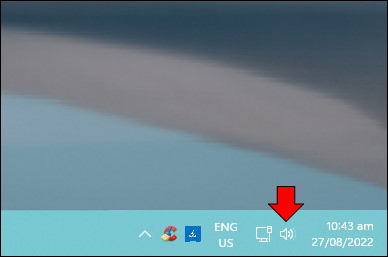
- Valige hüpikmenüüst 'Heliprobleemide tõrkeotsing'.
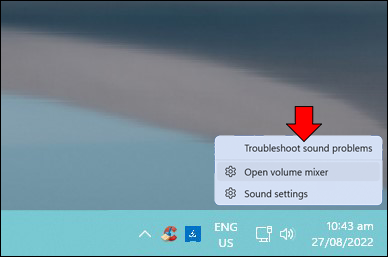
- Järgmisel ekraanil klõpsake 'Jah', et anda Windowsile luba helidiagnostika käivitamiseks.
Pärast nende toimingute tegemist skannib Windows teie masina ja kuvab seejärel tulemused.
Veenduge, et teie heliseade on vaikeseadeks seatud
Windows on mitmekülgne operatsioonisüsteem, mis suudab esitada heli mitme heliallika kaudu. See võib olla väga mugav, kui jagate muusikat või muud heli mitme inimesega.
Selle funktsiooni negatiivne külg on aga see, et mõnikord ei tunne Windows ära praegu kasutatavat õiget väljundseadet. See võib olla masendav, kuid probleemi on lihtne lahendada.
- Klõpsake paremas alanurgas heliikoonil ja valige hüpikmenüüst 'Heli'.
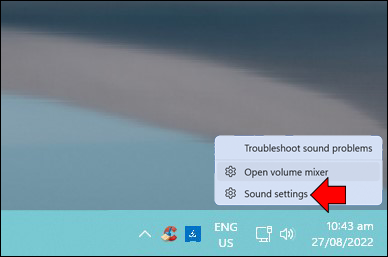
- Klõpsake nuppu 'Taasesitus' ja valige õige väljundseade.
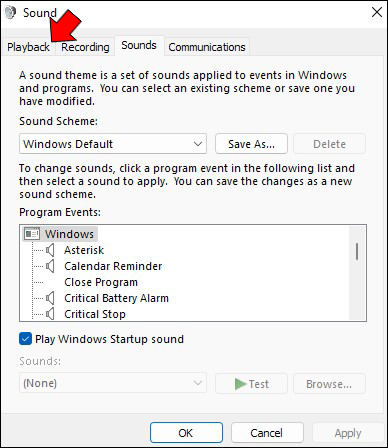
- Lõpuks klõpsake nuppu 'Määra vaikimisi' ja seejärel 'OK'.
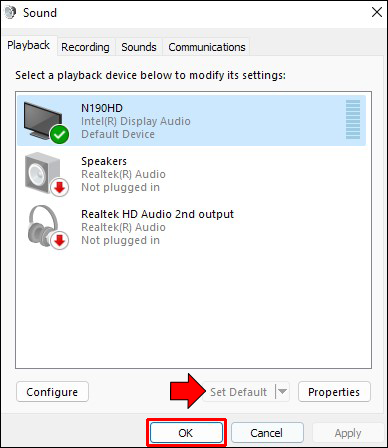
Värskendage oma helidraivereid
Kui helidraivereid ei värskendata, võib arvuti heli jõudlust tõsiselt mõjutada. Seda seetõttu, et helidraiverid haldavad arvuti ja heliriistvara vahelist sidet.
Kui neid ei värskendata, ei pruugi arvuti heliandmeid korralikult töödelda, mille tulemuseks on halb helikvaliteet või isegi heli puudumine.
Arvuti helidraiverite värskendamiseks tehke järgmist.
- Paremklõpsake vasakus alanurgas ikooni Start ja valige 'Seadmehaldur'.
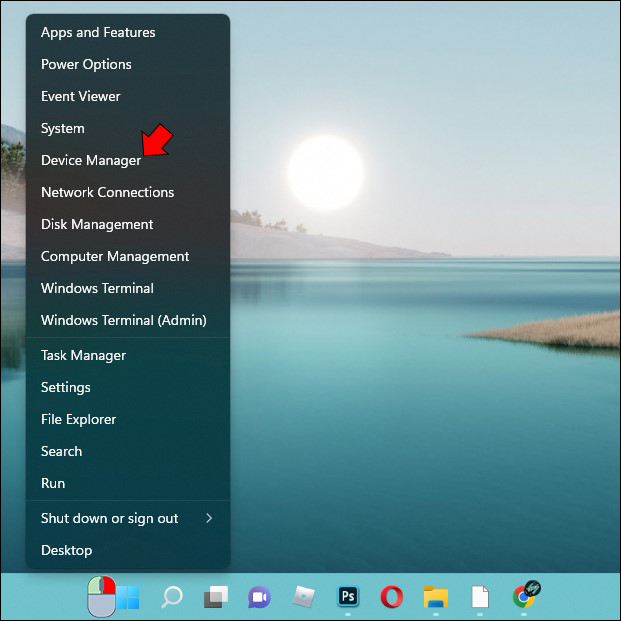
- Topeltklõpsake menüü „Heli-, video- ja mängukontrollerid” laiendamiseks.

- Paremklõpsake iga loetletud draiveri puhul ja valige 'Uuenda draiverit'.
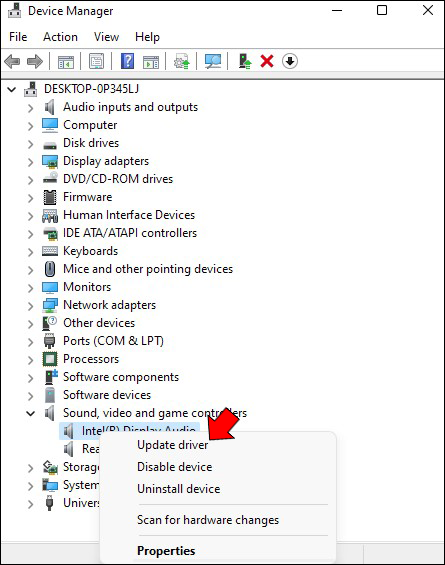
Windows 11 kõlaritest pole heli
Kui olete hiljuti Windows 11-le üle läinud ja ei kuule enam arvuti kõlaritest heli, on mõned võimalikud parandused.
Lülitage kõlarite vaigistus välja või suurendage helitugevust
Mõnikord, kui heli Windows 11-s ei tööta, on heli vaigistatud või seatud liiga madalaks. Selle parandamiseks peate lihtsalt heli vaigistuse tühistama või helitugevust suurendama.
Seda saab teha järgmiselt.
- Avage tegevuskeskus, vajutades Windowsi logoklahvi + A.
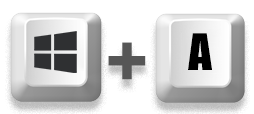
- Heli vaigistuse tühistamiseks klõpsake ekraani allosas helitugevuse ikooni.
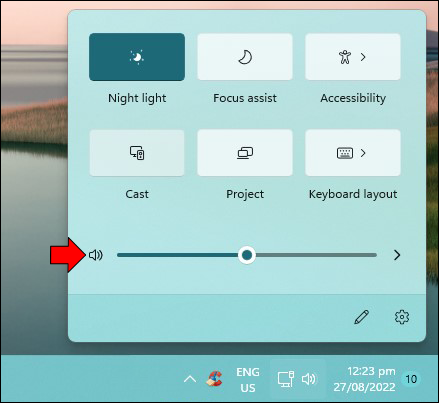
- Liigutage helitugevuse liugurit paremale, et suurendada helitugevust soovitud tasemele.
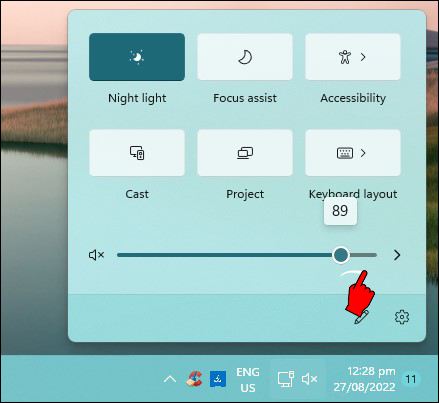
- Esitage helifail, et kontrollida, kas probleem on lahendatud.
Kui teie arvuti heli ei tööta isegi pärast neid samme, liikuge edasi teiste allolevate tõrkeotsingu meetodite juurde.
Valige õige heliallikas
Samuti on võimalik, et seadetes valitud heliallikas ei ühti sellega, mida teie arvuti üritab kasutada.
Õige heliallika valimiseks tehke järgmist.
- Avage tegevuskeskus, klõpsates tegumiribal ikooni. Teise võimalusena võite kasutada kiirklahvi 'Windows + A'.
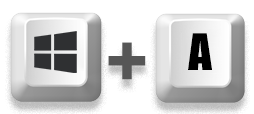
- Klõpsake kõlariikoonist paremal oleval nooleikoonil.
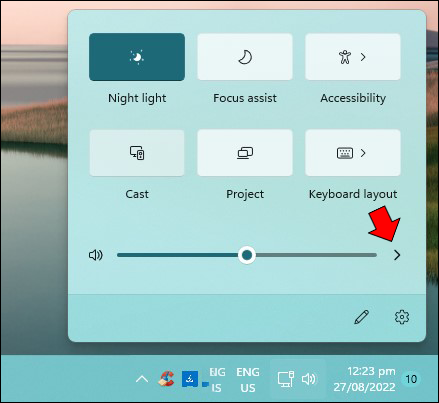
- Valige eelistatud heliallikaks 'Kõlarid'.
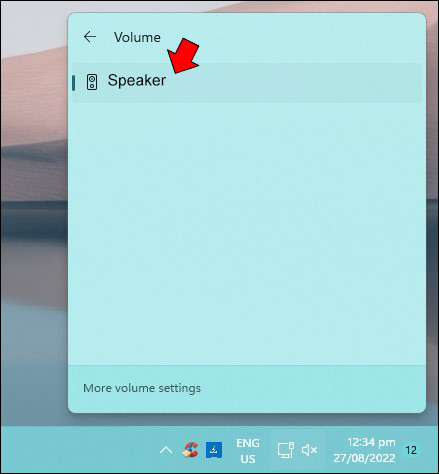
- Sulgege tegevuskeskus.
Reguleerige Windows 11 helisätteid
Windows 11 heli täiustamise funktsioon on loodud teie arvuti kõlarite või kõrvaklappide helikvaliteeti parandamiseks. See funktsioon võib aga helisüsteemi negatiivselt mõjutada, kui olete hiljuti ühendanud ühildumatu väljundseadme.
Heli täiustamise keelamine võib heliprobleeme lahendada ja kõlarid uuesti tööle panna.
Tehke järgmist.
- Avage rakendus Seaded, vajutades Windowsi logoklahvi + I.
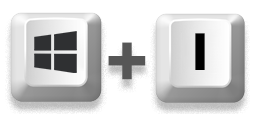
- Klõpsake vahekaarti 'Süsteemid' ja valige 'Heli'. See peaks kuvama kõik saadaolevad heliseadmed, sealhulgas teie kõlarid.
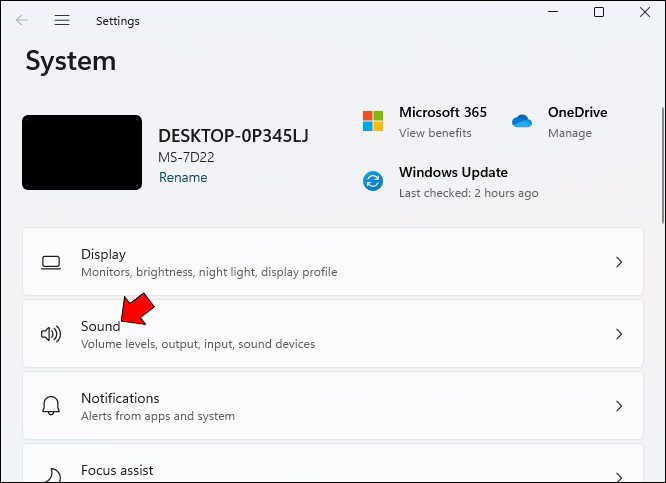
- Paneeli „Atribuudid” avamiseks klõpsake oma kõlaritel.
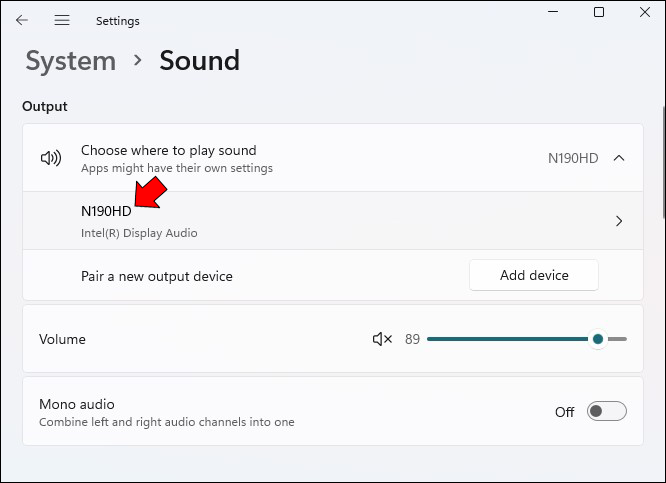
- Lülitage 'heli täiustamine' välja.
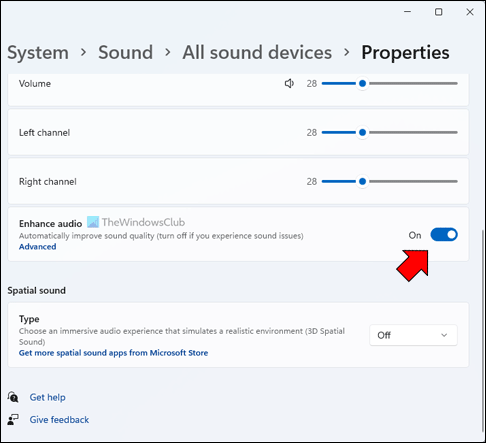
- Klõpsake vahekaarti 'Täpsemalt' ja märkige ruut valiku 'Keela kõik täiustused' kõrval.
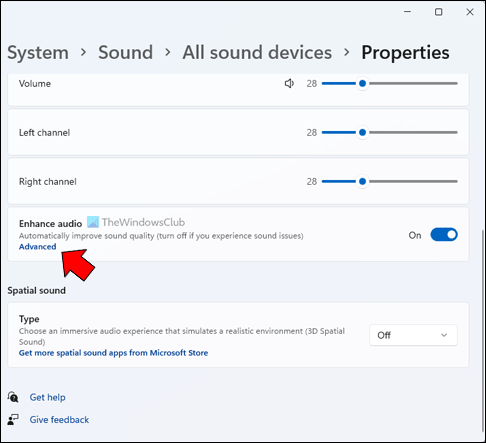
- Klõpsake 'OK' ja salvestage muudatused.
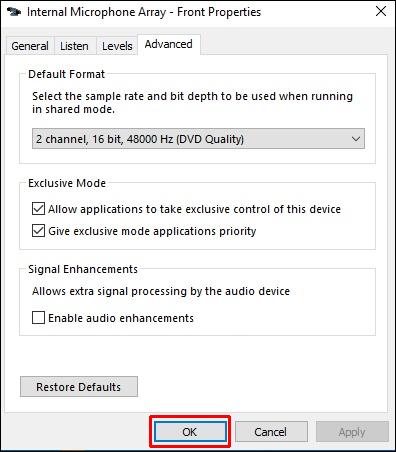
Windows 11 ei heli Realtek
Realtek Audio on draiver, mis võimaldab arvutitel heli väljastada. See on Windowsi operatsioonisüsteemi oluline osa ja see on kaasas iga Windowsi installiga. Realtek Audio on lihtne paigaldada ja seda saab kasutada mis tahes helikaardiga.
Kuid Realtek Audio ei ühildu kõigi väljundseadmetega. Tõepoolest, mõned kasutajad on teatanud halvast helikvaliteeti ja täielikust heli ebaõnnestumisest Windows 11-s.
Õnneks on Realteki heliprobleemide lahendamiseks leitud mitmeid tõrkeotsingu meetodeid:
Värskendage oma helidraivereid
Masina helidraiverite värskendamine võib teie helisüsteemi uuesti tööle panna. Siin on, kuidas seda teha.
- Paremklõpsake vasakus alanurgas ikooni Start ja valige 'Seadmehaldur'.
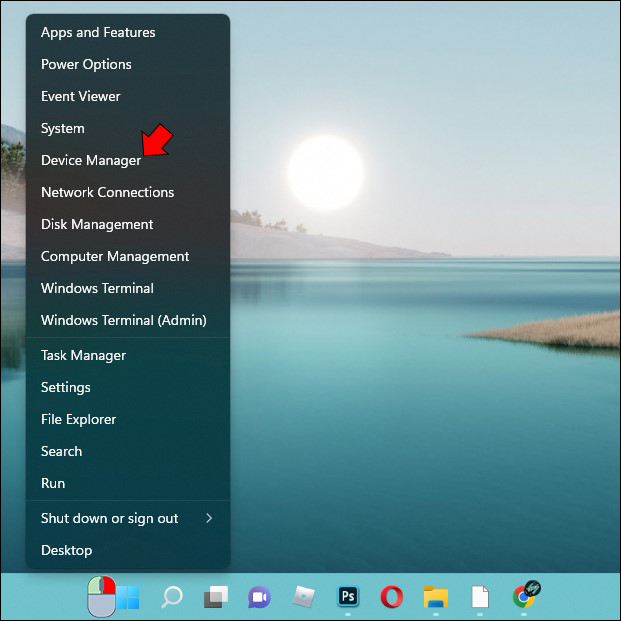
- Topeltklõpsake valikul 'Heli, video ja mängukontrollerid'.

- Paremklõpsake 'Kõlarid (Realtek High-Definition Audio)' ja valige hüpikmenüüst 'Uuenda draiverit'.
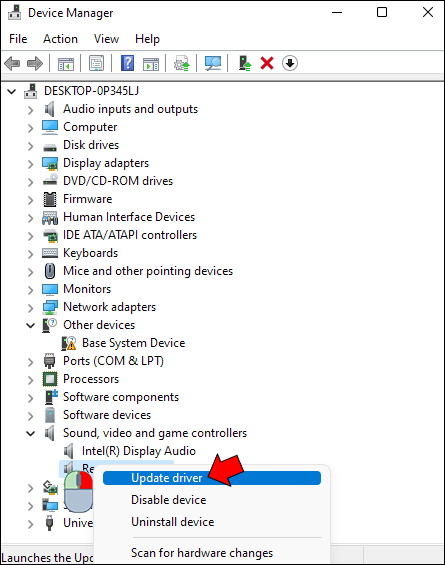
- Jaotises 'Kuidas soovite draivereid otsida?' aknas valige 'Otsi draivereid automaatselt'.
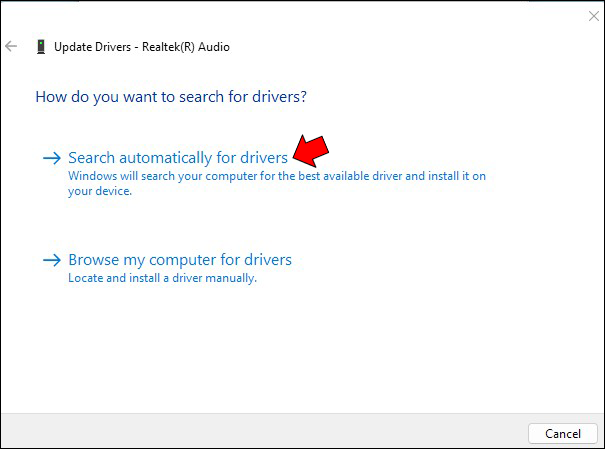
Installige Realteki helidraiverid uuesti
Mõnikord ei pruugi Realteki helidraiverite värskendamine heliprobleeme lahendada, kuna draiverid võivad olla rikutud või teie riistvaraga ühildumatud. Et olla kindel, et draiverid töötavad õigesti, võiksite need desinstallida ja seejärel installida uued koopiad.
Selleks tehke järgmist.
- Minge seadmehaldurisse ja topeltklõpsake 'Heli-, video- ja mängukontrollerid'.

- Paremklõpsake 'Kõlarid (Realtek Audio)' ja seejärel klõpsake 'Desinstalli draiver'.
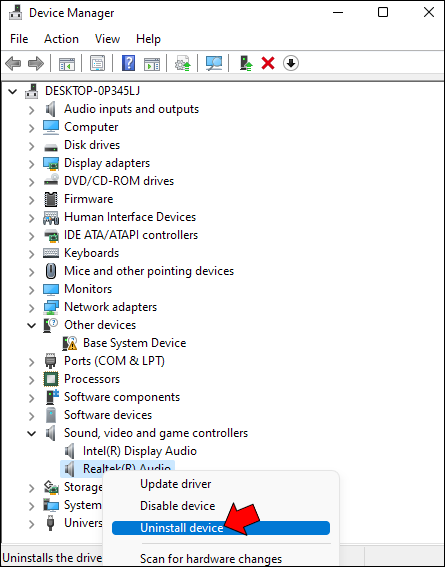
- Taaskäivitage arvuti. Süsteem installib draiverid käivitamise ajal automaatselt uuesti.

Taaskäivitage Realtek Audio Services
Realteki heliteenused ei tööta, kui see on teie Windows 11 arvutiseadetes keelatud.
Teenuste taaskäivitamise sammud on järgmised.
- Avage dialoogiboks Käivita.
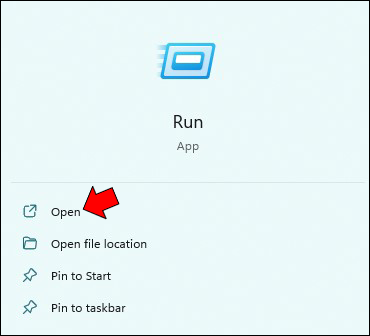
- Tippige '
services.msc' ja vajutage sisestusklahvi.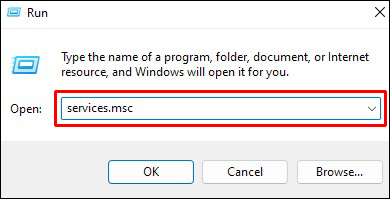
- Leidke 'Realteki heliteenus'.
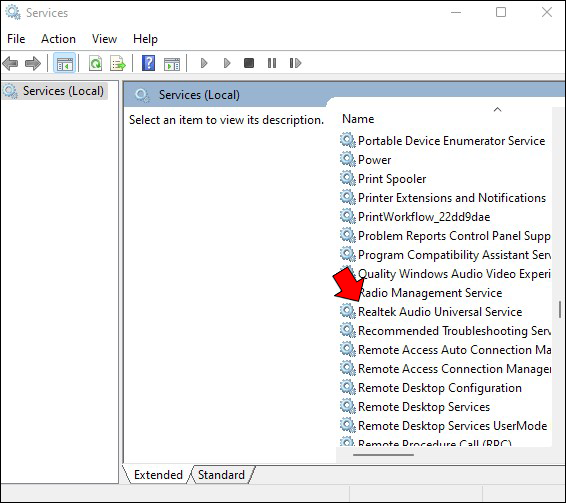
- Paremklõpsake 'Realtek Audio Service' ja valige 'Atribuudid'.
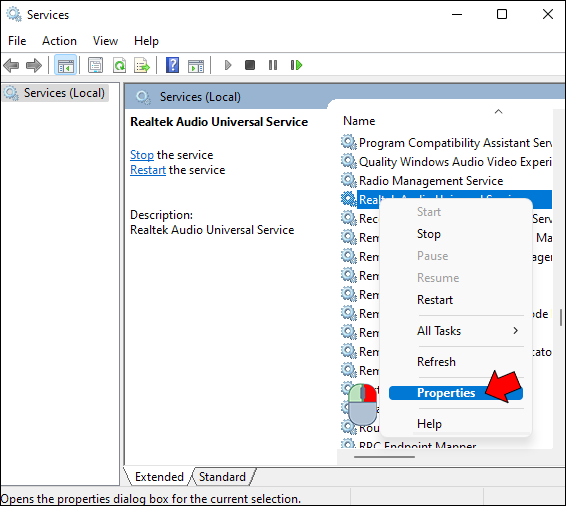
- Jaotises „Käivitustüüp” valige „Automaatne”.
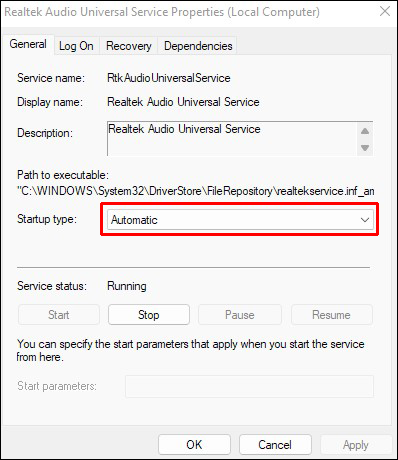
- Muudatuste salvestamiseks klõpsake 'OK'.
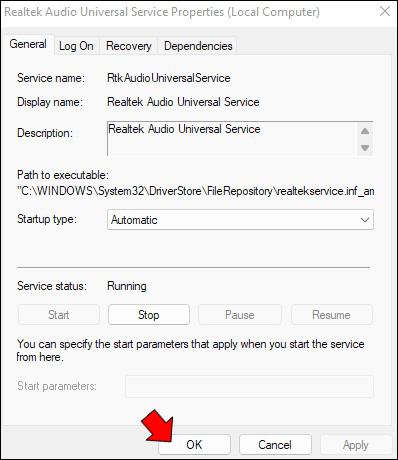
- Muudatuste jõustumiseks taaskäivitage arvuti.

Windows 11 pärast unerežiimi heli puudub
Kui pärast arvuti puhkerežiimi minekut heli ei kostu, võite proovida probleemi lahendada mõne asjaga.
Värskendage oma helidraiverit
Esimene asi, mida peaksite tegema, on helidraiveri värskendamine.
Selleks tehke järgmist.
- Avage Seadmehaldur (saate seda otsida menüüst Start) ja leidke oma helidraiver kategooriast 'Heli-, video- ja mängukontrollerid'.

- Paremklõpsake draiveril ja valige 'Uuenda draiverit'.
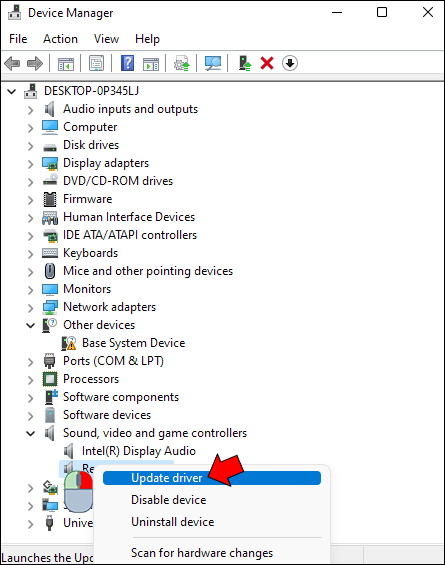
Windows otsib automaatselt värskendatud draiverit ja installib selle, kui see leitakse.
Käivitage heli tõrkeotsing
Kui helidraiveri värskendamine probleemi ei lahenda, võite proovida käivitada heli tõrkeotsingu. Selleks tehke järgmist.
- Avage rakendus Seaded (saate seda otsida menüüst Start) ja valige Süsteem > Tõrkeotsing.
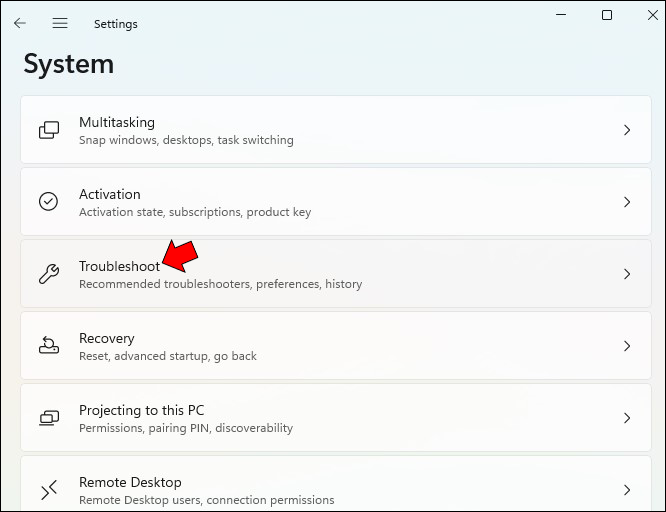
- Valige esitatav heli ja klõpsake nuppu 'Käivita'.
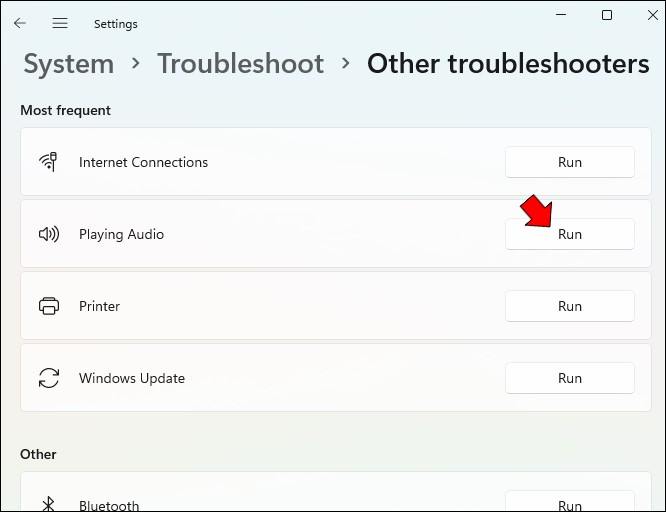
Veaotsing otsib teie heliseadmetega seotud probleeme ja proovib need parandada.
Muutke oma süsteemimälu väärtust
Kui kumbki ülaltoodud lahendustest ei tööta, peate võib-olla muutma oma süsteemimälu väärtust.
Tehke järgmist.
- Avage administraatorina käsuviip ja tippige 'msconfig'. See avab süsteemi konfiguratsiooni akna.
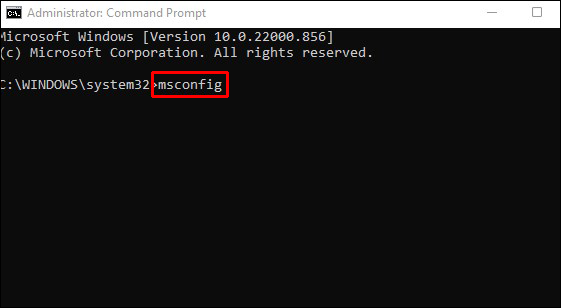
- Valige vahekaart 'Boot' ja klõpsake nuppu 'Täpsemad suvandid'.
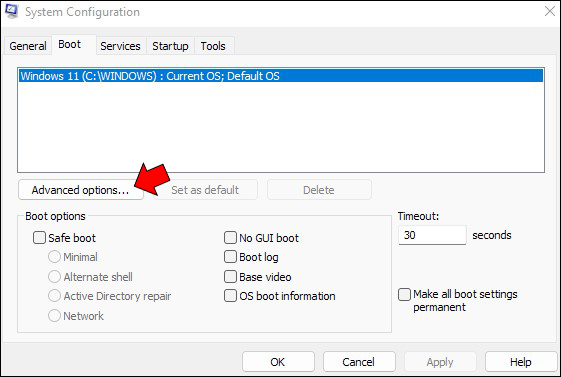
- Klõpsake jaotises „Käivitusvalikud” valiku „Mäluhaldus” kõrval olevat nuppu „Muuda”.
- Muutke ilmuvas aknas 'Maksimaalne mälu' väärtuseks, mis on väiksem kui teie masina mälu. Näiteks kui teie masinasse on installitud 4 GB mälu, saate määrata väärtuseks 2048 või 3072.
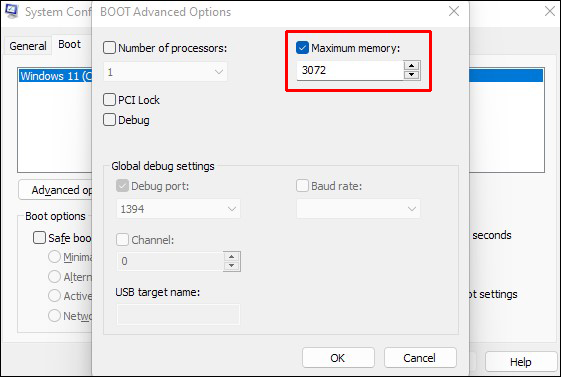
- Muudatuste salvestamiseks ja arvuti taaskäivitamiseks klõpsake 'OK'.
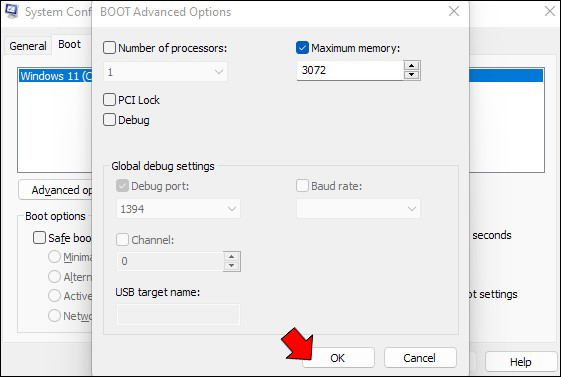
Ja juhuks, kui probleem ei lahene, võiksite veenduda, et teie arvutisse on installitud Windows 11 uusim versioon.
Windows 11 Ilma helita HDMI
Kui kasutate operatsioonisüsteemi Windows 10 ja avastate äkki, et teie HDMI-seadmest ei tule heli, ärge paanitsege.
Sellel on mõned võimalikud põhjused ja õnneks mõned võimalikud lahendused:
Kontrollige, kas valitud on õige heliväljundseade
Kui te ei saa Windows 11-s HDMI-ühendusest heli, peaksite esmalt kontrollima, kas valitud on õige heliväljundseade.
Selleks tehke järgmist.
- Avage juhtpaneel ja minge jaotisse 'Riistvara ja heli'.
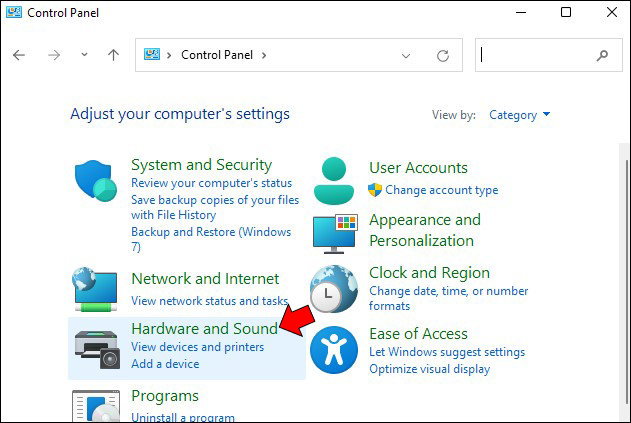
- Valige 'Heli'.
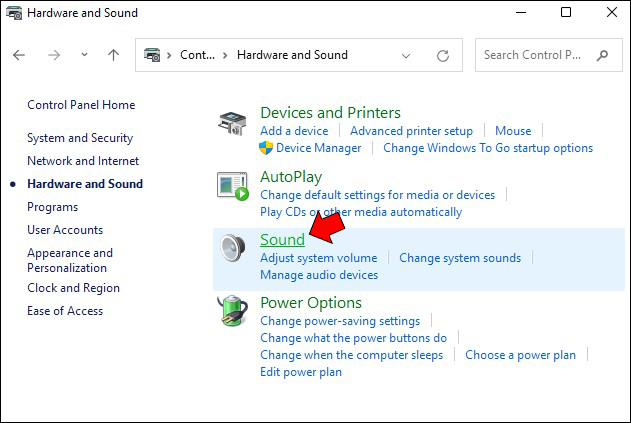
- Vahekaardil Taasesitus peaksite nägema kõiki praegu arvutiga ühendatud seadmeid. Kui teie HDMI-seade on loendis, valige see ja klõpsake 'Määra vaikeseadeks'.
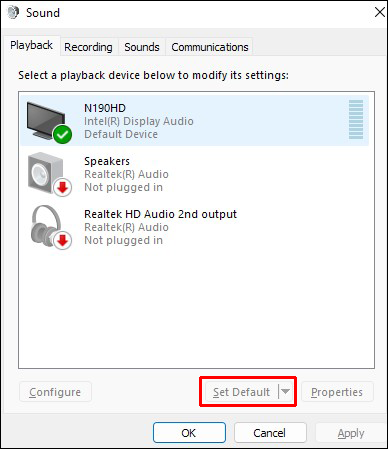
- Muudatuste salvestamiseks klõpsake 'OK'.
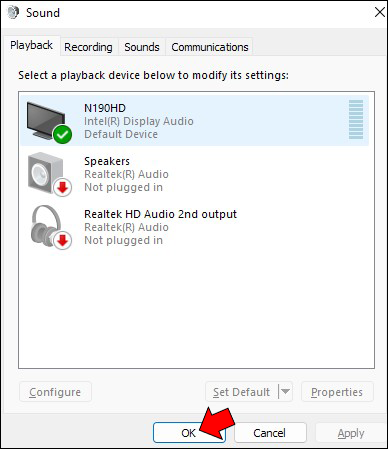
Laadige alla uusimad draiverid
Kui HDMI-seade on loendis, kuid heli ikka pole, on tõenäoline, et HDMI-heliväljundi draiver on aegunud või kahjustatud. Seetõttu peaksite proovima oma arvuti jaoks alla laadida uusima HDMI-draiveri.
Kui olete draiveri installinud, taaskäivitage arvuti ja vaadake, kas see lahendab probleemi.
Lähtestage Windowsi heliteenus
Kui pärast draiverite värskendamist on heliväljundseadmega endiselt probleeme, peate võib-olla Windowsi heliteenuse lähtestama.
Selleks tehke järgmist.
- Avage administraatorina käsuviip ja tippige järjestikku järgmised käsud:
net stop Audiosrv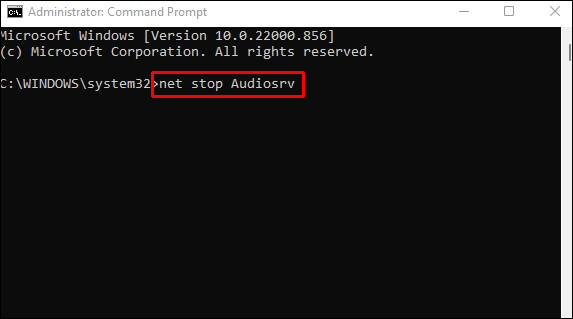
net start Audiosrv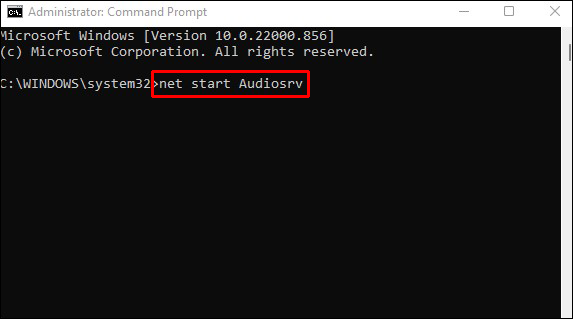
Esimene käsk peatab heliteenuse, teine aga taaskäivitab teenuse. - Taaskäivitage arvuti.

Windows 11 ilma helita Bluetooth-kõrvaklapid
Kasutajad on teatanud probleemist Windows 11-ga, kus Bluetoothi kõrvaklappide kaudu heli ei tule. See võib olla masendav probleem, kuna see võib takistada teil muusika nautimist või teiste rakenduste heli juhtmevabalt kuulmist.
Sellele probleemile on mõned võimalikud lahendused. Esmalt veenduge, et kõrvaklapid on seadmega korralikult seotud. Kui need on nii, proovige nii kõrvaklapid kui ka arvuti taaskäivitada. Lisaks kontrollige, kas teie arvuti helidraiverid on ajakohased. Kui neid pole, saate tavaliselt uusimad draiverid alla laadida tootja veebisaidilt.
Lõpuks, kui ükski neist lahendustest ei tööta, peate võib-olla oma arvuti heliseaded lähtestama. Selleks tehke järgmist.
- Minge juhtpaneelile 'Riistvara ja heli' ja valige 'Heli'.
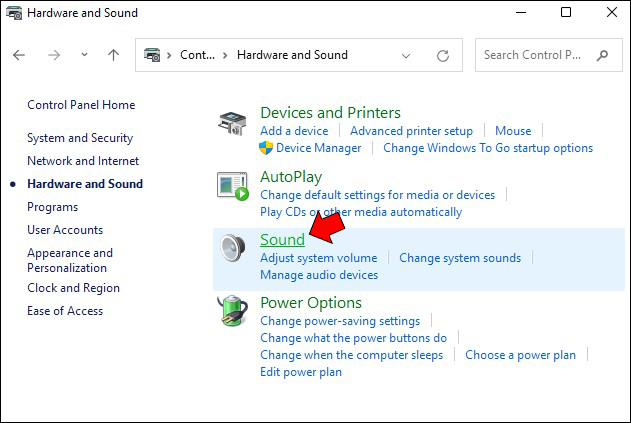
- Valige vahekaardil „Taasesitus” vaikeväljundseadmeks „Bluetoothi kõlarid”.
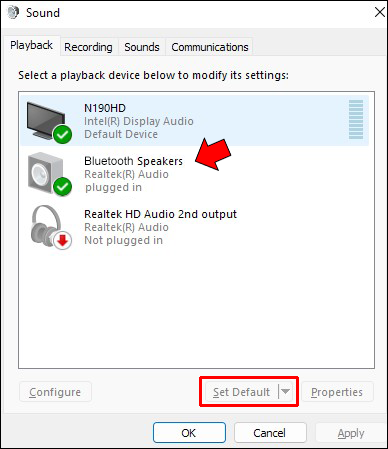
- Muudatuste salvestamiseks klõpsake 'OK'.
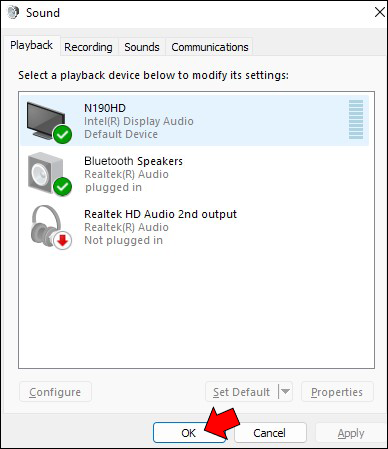
Loodetavasti lahendab üks neist lahendustest probleemi ja saate taas oma Bluetooth-kõrvaklappide kaudu heli nautida.
Ole rahulik
Heliväljundiga seotud probleemid võivad olla masendavad, eriti kui te pole kindel, mis põhjus on. Siiski võite proovida mõnda asja, mis tavaliselt probleemi lahendavad. Kuigi oleme välja toonud peaaegu tosin tõrkeotsingu meetodit, on kolm neist osutunud eriti tõhusaks.
Esiteks kontrollige oma helidraivereid ja veenduge, et need on ajakohased. Kui need pole nii, saate uusimad draiverid alla laadida oma helikaardi tootja veebisaidilt. Järgmisena käivitage Windowsi heli tõrkeotsing. See skannib teie süsteemi levinud probleemide suhtes ja proovib need automaatselt parandada. Lõpuks kontrollige veel kord, et te poleks kogemata oma seadet vaigistanud või helitugevust liiga madalaks keeranud.
Kui kõik need asjad ebaõnnestuvad, peate võib-olla täiendava abi saamiseks ühendust võtma Microsofti toega.
Windows 10 ekraanil klaviatuuri sisselogimine
Kas olete kogenud Windows 11 helita probleemi? Kuidas te selle lahendasite?
Andke meile teada allpool olevas kommentaaride jaotises.








![Miks teie telefon toimib imelikult 16 põhjust [selgitatud ja lahendatud]](https://www.macspots.com/img/blogs/36/why-is-your-phone-acting-weird-16-reasons.jpg)